Excelの分数表示について(日付になる)
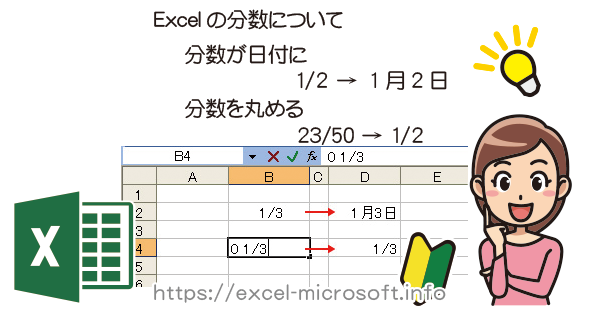
エクセル(Excel)で分数をそのまま入力しようとするとデフォルトでは日付表示になってしまいます。
Excelで分数を表示させる方法
「 0 (ゼロ+スペース)」を入力した後に分数を入力する
意外と知られていないキーボード操作だけで分数を入力する方法です。
0+
表示だけでなく分数として扱われるので、もちろん数式としても利用できます。
セルの書式設定から表示形式を分数で指定する
[セルの書式設定]ウィンドウの呼び出しは[Ctrl] + [1]
![[Ctrl] + [1]でエクセル(Excel)の書式設定](https://excel-microsoft.info/wp-content/img/ctrl-1.png)
もしくはリボンの1[ホーム]タブ2「数値」の横のボタンを押下
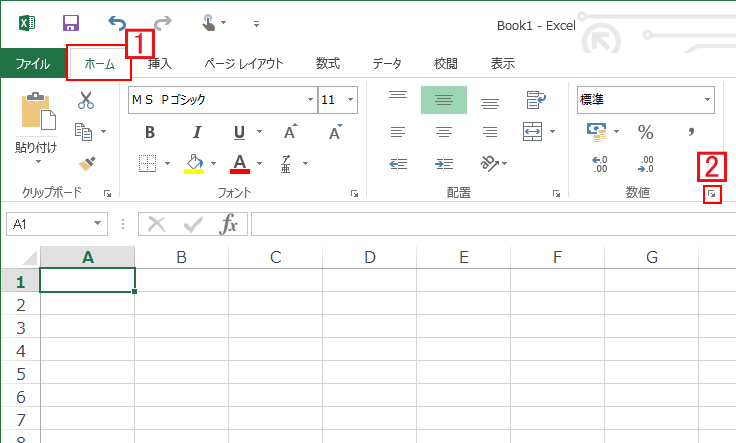
[セルの書式設定]が表示されたら[表示形式]タブから[分数]を指定
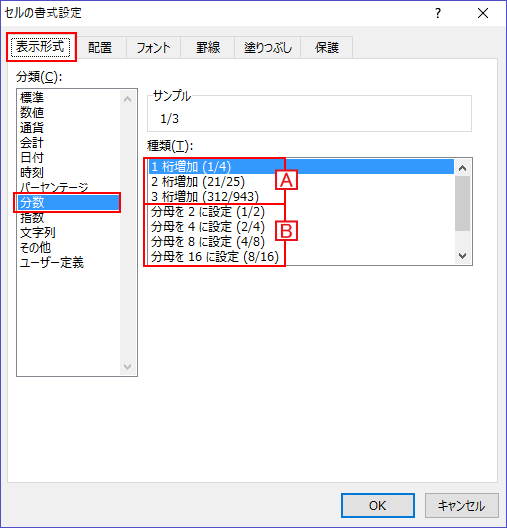
分数の分母の数値を丸める
分数の種類について
A「●桁増加」やB「分母を●に設定」などの種類があります。
A1桁増加では2桁以上の分数を一番近い1桁の分数(もしくは整数)に数値を丸める(四捨五入に近い考え方)。
例えば分数「24/50」は1桁の分数で一番近いもの「1/2」で表記
「49/50」は「2/2」つまり整数の「1」
同様にB「分母を2に設定」でも近似値となる「●/2」を探して数字を丸める。
例えば「2/3」(0.666…)は「1/2」(0.5)が近い値になり数字が丸められます。


Excelの分数表示について(日付になる)へのコメント